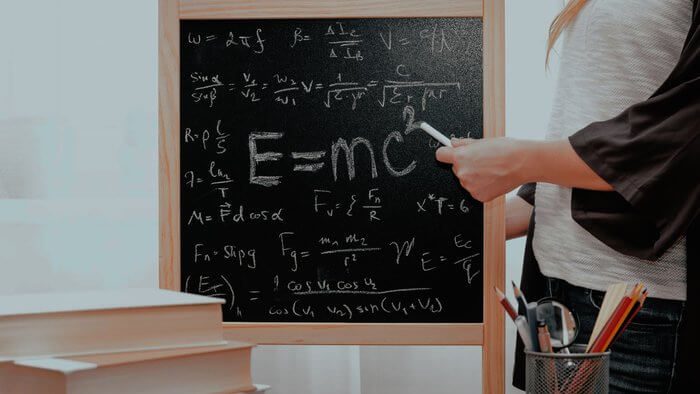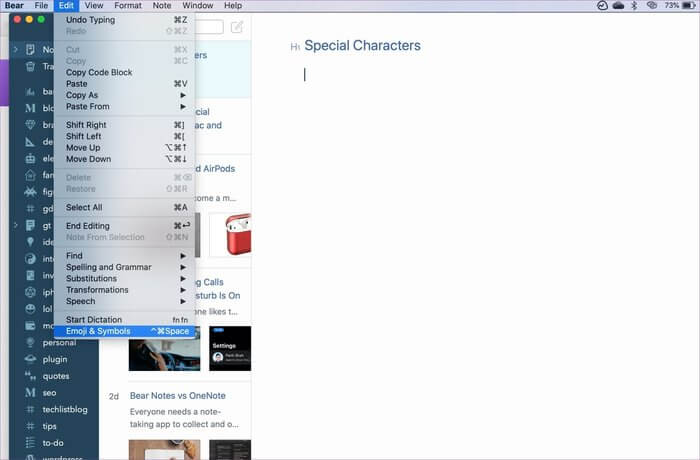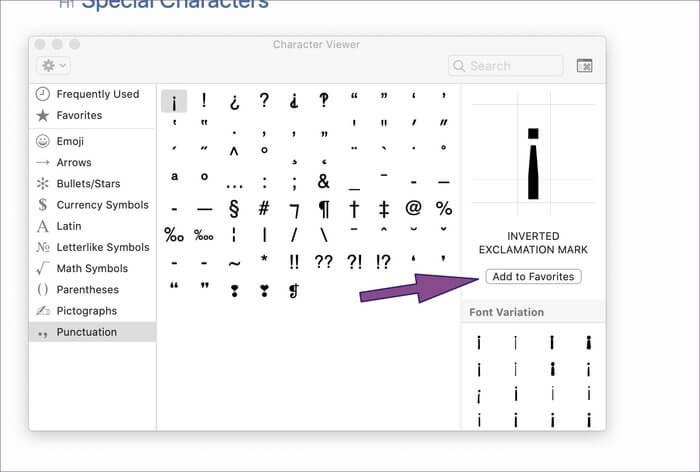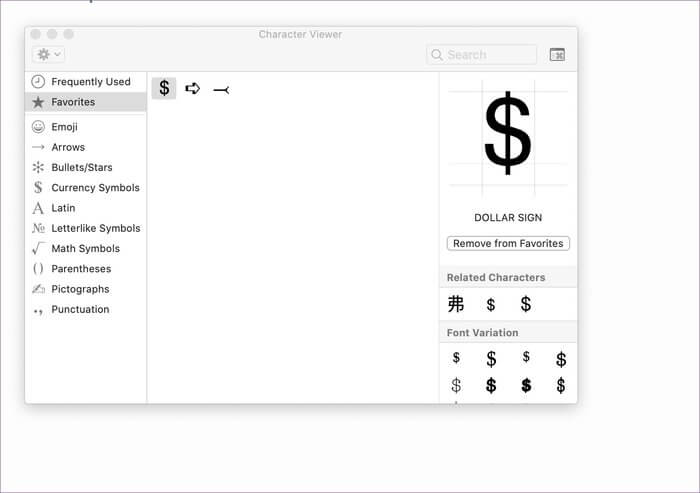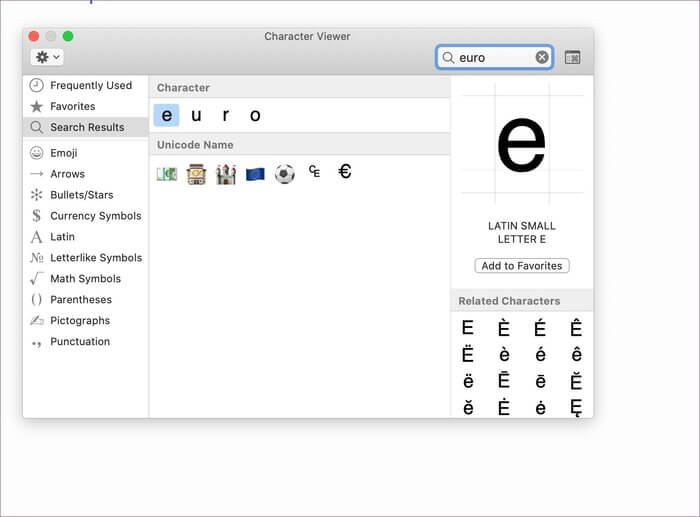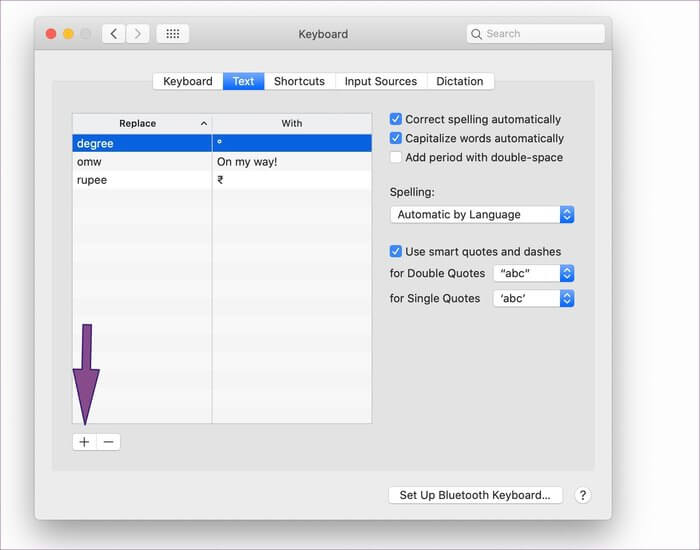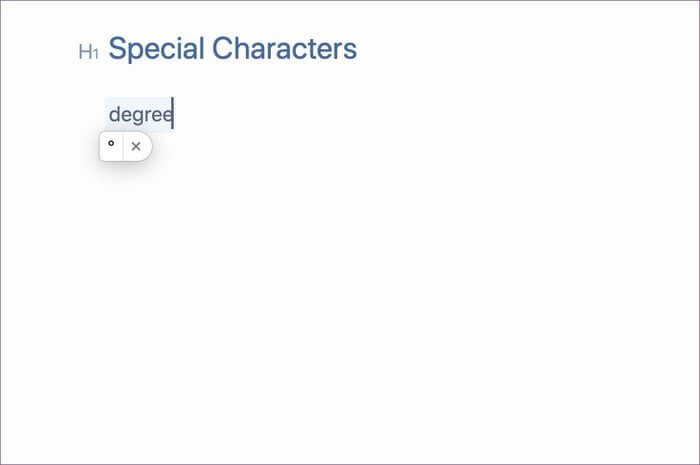如何在 Mac 中添加特殊字符和其他技巧
有時您可能想在編寫報告時插入特殊字符或 創建發票 或者在 Mac 上進行隨機聊天。 macOS 支持各種特殊字符,但此功能隱藏在操作系統中。 蘋果添加了許多箭頭、符號、貨幣符號、拉丁單詞、數學符號、標點符號等等。 更好的是,macOS 還允許您從“設置”中搜索字體,並允許您將它們添加為收藏夾以便於訪問。
我在與客戶交談並為他們撰寫預算提案時主要使用不同的貨幣符號。 學生還將欣賞到符號列表中包含的度數符號、攝氏度、華氏度等。 大多數數學符號已經集成在鍵盤上。 符號菜單仍然會列出數學特殊字符,例如子集、增加、擴展、加法、除法等。
在這篇文章中,我們將討論如何在 Mac 中添加特殊字符以及其他鍵盤技巧。 我們還將提到如何創建快捷方式單詞來在 macOS 中執行特殊字符。 當某些字符經常使用時很有用。 讓我們開始吧。
使用編輯菜單
macOS 在所有應用程序的頂部引入了一個標準菜單欄。 無論您當前使用哪個應用程序,頂部的菜單(例如“文件”、“編輯”、“查看”、“格式”、“註釋”等)仍然位於頂部的標準菜單。
請按照以下步驟在 macOS 中添加特殊字符。
相片1: 當您想添加特殊字符時,可以進入“菜單”。釋放“。
相片2: 向下滾動到表情符號和表情符號選項。 單擊它,將打開一個菜單 表情符號和表情符號。
相片3: 默認情況下,將打開表情符號菜單。 雙擊表情符號圖標即可添加,添加特殊字符有兩種方法。
您可以使用底部菜單,該菜單整齊地組織成不同表情符號和字符樣式的列表。 或者更好的是,您可以點擊右上角的表情符號部分,然後打開表情符號和表情符號的詳細列表。
它被整齊地分為表情符號、箭頭、項目符號、貨幣符號、拉丁單詞、數學符號等等。 我相信您會找到您正在尋找的東西。
有數百個特殊字符和圖標。 有時,用戶可能很難找到他們正在尋找的完美圖標。
Apple 添加了兩種方法來輕鬆訪問最常用的特殊字符。 從字符查看器中,您可以查看常用列表,以了解 Mac 上最常用的符號。 用戶可以選擇一個圖標,然後從側面菜單中選擇“添加到收藏夾”菜單。 該選項將在側邊欄和表情符號列表中創建單獨的收藏夾列表。
從“字符查看器”菜單中,您只需使用搜索欄即可找到您要查找的特殊字符。 它工作完美。 例如,您只需在搜索欄中輸入“歐元”,它就會返回拉丁詞的結果(嘿,如果 你正在學習一門新語言)除了歐元貨幣和歐洲國家的國旗。 我經常使用搜索欄,因為與在“字符查看器”菜單中擺弄一堆部分相比,它既快速又高效。
使用鍵盤快捷鍵
您不必每次都轉到“編輯”>“表情符號和符號”來使用該菜單。 您可以輕鬆掌握鍵盤快捷鍵“Control + Command + Space”來打開表情符號和表情符號列表。
關鍵字上的字母數字鍵也是在 Mac 上添加特殊字符的理想方式。 您可以按住 S、E、I、N 等鍵調出包含數字和符號的彈出菜單。
您還可以記住一些鍵盤快捷鍵,以便在打字時快速添加一些特殊字符。 以下是這些鍵盤快捷鍵的一些示例。
選項 + R = 註冊符號 (®)
Option + P = 圓形符號 (π)
選項 + W = 加號 (Σ)
選項 + G = 版權符號 (©)
以及更多!
自定義鍵盤文本
我一直用這個。 我為一些最常用的字符和特殊符號創建了文本快捷方式。
打開 Mac 上的“系統偏好設置”菜單,然後轉到“鍵盤”>“文本”菜單。 默認情況下,你會看到“omw”朝我走來! 短語。 您可以使用相同的菜單將文本轉換為符號或特殊字符。
單擊下面的“+”符號並輸入您的替換短語。 我在這裡添加了“度”一詞,並將系統設置為將其替換為度符號。 所以下次,每當我想添加 ° 符號時,我都會輸入單詞 Degree,系統會將其替換為該符號。 您可以創建許多短語來用特殊符號和字符替換它們。
用特殊字符標記您的寫作
在 Mac 上添加特殊字符既快速又簡單。 你總是可以 掌握鍵盤快捷鍵 隨時隨地添加這些圖標。 我最喜歡的是創建文本快捷方式,這樣它就不會破壞我的打字流程。